
Zëvendësimi i një hard disku konvencional me një SSD mund të rrisë ndjeshëm komoditetin e punës dhe të sigurojë ruajtjen e besueshme të të dhënave. Kjo është arsyeja pse shumë përdorues përpiqen të zëvendësojnë HDD me një makinë të ngurtë gjendje. Sidoqoftë, duke zëvendësuar disqet, duhet të transferoni disi sistemin tuaj të funksionimit së bashku me programet e instaluara.
Nga njëra anë, ju mund të riinstaloni gjithçka dhe atëherë nuk do të ketë probleme me kalimin në një disk të ri. Por, nëse e vjetra ka rreth një duzinë programesh, dhe vetë sistemi operativ është konfiguruar tashmë për punë të rehatshme? Shtë pikërisht kjo pyetje që ne do t'i përgjigjemi në artikullin tonë.
Mënyrat për transferimin e sistemit operativ nga HDD në SDD
Pra, ju keni blerë një SSD krejt të re dhe tani duhet të transferoni disi vetë OS-në me të gjitha cilësimet dhe programet e instaluara. Për fat të mirë, nuk kemi pse të shpikim asgjë. Zhvilluesit e softuerëve (si dhe zhvilluesit e sistemit operativ Windows) tashmë janë kujdesur për gjithçka.
Kështu, ne kemi dy mënyra, ose të përdorim një pajisje të palëve të treta, ose mjete të rregullta të Windows.
Para se të vazhdojmë me udhëzimet, ne duam të tërheqim vëmendjen tuaj për faktin se disku në të cilin do të transferoni sistemin tuaj operativ duhet të jetë jo më pak se ai në të cilin është instaluar.
Metoda 1: Transferimi i sistemit operativ në SSD duke përdorur AOMEI Ndihmës Standart Edition
Për të filluar, konsideroni në detaje se si të transferoni sistemin operativ duke përdorur një mjet të palëve të treta. Aktualisht, ka shumë pajisje të ndryshme që ju lejojnë të zbatoni një mënyrë të thjeshtë për të transferuar sistemin operativ. Për shembull, ne morëm aplikacionin Ndihmës i Ndarjes AOMEI. Ky mjet është falas dhe ka një ndërfaqe ruse.

- Ndër numrin e madh të funksioneve, aplikacioni ka një magjistar shumë të përshtatshëm dhe të thjeshtë për të transferuar sistemin operativ në një disk tjetër, të cilin do ta përdorim në shembullin tonë. Magjistari që na nevojitet është vendosur në panelin e majtë në "Masters", për ta thirrur atë, kliko në komandën"Transferoni OS SSD ose HDD".
- Një dritare u shfaq para nesh me një përshkrim të vogël, pasi u njohëm me informacionin, klikoni në "më tej"dhe kalo në hapin tjetër.
- Këtu magjistari sugjeron zgjedhjen e një disku ku OS do të transferohet. Ju lutemi vini re që disku nuk duhet të ndahet, domethënë nuk duhet të përmbajë ndarje ose sistem skedar, përndryshe në këtë hap do të merrni një listë të zbrazët.
Kështu që, sapo të zgjidhni diskun e synuar, klikoni në "më tej"dhe vazhdo.
- Hapi tjetër do të jetë shënjimi i makinës në të cilën transferohet sistemi operativ. Këtu mund ta ndryshoni madhësinë e ndarjes nëse është e nevojshme, por mos harroni se ndarja duhet të jetë jo më pak se ajo në të cilën qëndron OS. Gjithashtu, nëse është e nevojshme, mund të specifikoni një letër për një seksion të ri.
Pasi të keni vendosur të gjithë parametrat, shkoni në hapin tjetër duke shtypur ""më tej".
- Këtu, magjistari na ofron për të përfunduar konfigurimin e aplikacionit Ndihmës Ndarëse AOMEI për migrimin e sistemit në SSD. Por para kësaj, mund të lexoni një paralajmërim të vogël. Pointështja është se pas rivendosjes në disa raste, OS mund të mos fillojë. Dhe nëse hasni një problem të ngjashëm, atëherë duhet të shkëputni diskun e vjetër ose të lidhni një të ri me atë të vjetër, dhe atë të vjetër me atë të ri. Për të konfirmuar të gjitha veprimet, klikoni në "Fundi"dhe plotësoni magjistarin.
- Tjetra, në mënyrë që procesi i migrimit të fillojë, duhet të klikoni në "Për të aplikuar".
- Asistent i Partneritetit tregon një dritare me një listë të operacioneve në pritje, ku mund të klikojmë "Shko tek".
- Kjo do të pasohet nga një paralajmërim tjetër, ku, duke klikuar në "po".




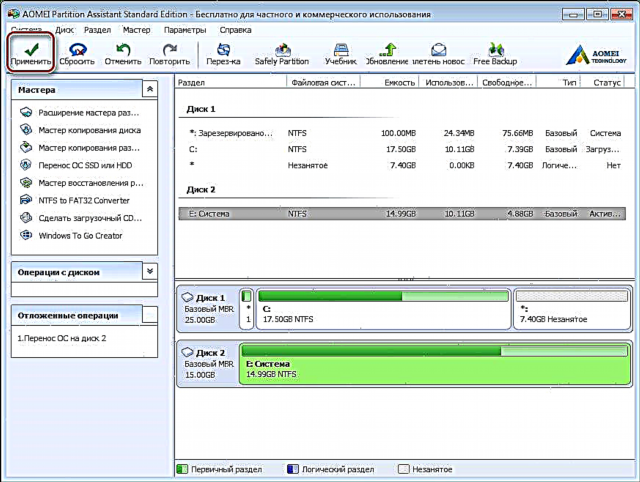



Pas migrimit, kompjuteri do të rindizet përsëri dhe tani mbetet vetëm për të formatuar HDD për të hequr OS dhe bootloader-in e vjetër.
Metoda 2: Transferoni OS në SSD duke përdorur mjete standarde të Windows
Një mënyrë tjetër për të përmirësuar një makinë të re është përdorimi i mjeteve standarde të sistemit operativ. Sidoqoftë, mund ta përdorni nëse Windows 7 dhe më lart është instaluar në kompjuterin tuaj. Përndryshe, ju do të duhet të përdorni shërbimet e palëve të treta.
Ne do ta konsiderojmë këtë metodë në mënyrë më të detajuar duke përdorur shembullin e Windows 7.
Në parim, procesi i transferimit të sistemit operativ me mjete të rregullta nuk është i ndërlikuar dhe zhvillohet në tre faza:
- krijimin e një imazhi të sistemit;
- krijimin e një disku bootable;
- duke shpaketuar figurën në një disk të ri.
- Le të fillojmë. Për të krijuar një imazh të OS, duhet të përdorni mjetin e Windows "Arkivimi i të dhënave të kompjuterit". Për këtë, shkoni te menuja"fillim"dhe hapni" Panelin e Kontrollit ".
- Tjetra, klikoni në lidhjen "Arkivimi i të dhënave të kompjuterit"dhe mund të vazhdoni të krijoni një kopje rezervë të Windows. Në dritare"Arkivoni ose rivendosni skedarët"ka dy komanda që na duhen, tani ai do të përdorë krijimin e një imazhi të sistemit, për këtë klikojmë në lidhjen e duhur.
- Këtu duhet të zgjedhim njësinë në të cilën do të regjistrohet imazhi i OS. Mund të jetë ose një ndarje e diskut ose një DVD. Sidoqoftë, ia vlen të kujtojmë se Windows 7, edhe pa programe të instaluara, kërkon shumë hapësirë. Prandaj, nëse vendosni të digjni një kopje të sistemit në DVD, atëherë mund t'ju duhet më shumë se një disk.
- Pasi të zgjidhni vendin ku dëshironi të ruani imazhin, klikoni "më tej"dhe kalo në hapin tjetër.
Tani magjistari na ofron të zgjedhim seksionet që duhet të përfshihen në arkivim. Meqenëse transferojmë vetëm sistemin operativ, nuk kemi nevojë të zgjedhim asgjë, sistemi tashmë ka përfshirë të gjithë disqet e nevojshme për ne. Kështu që klikoni "më tej"dhe kalojmë në hapin përfundimtar.
- Tani ju duhet të konfirmoni opsionet e zgjedhura rezervë. Për ta bërë këtë, klikoni "Arkivi"dhe prisni fundin e procesit.
- Pasi të krijohet një kopje e OS, Windows do të ofrojë krijimin e një disku bootable.
- Ju gjithashtu mund të krijoni një njësi duke përdorur "Krijoni Disk për Rimëkëmbjen e Sistemit"ne dritare"Arkivimi ose Rivendosja".
- Në hapin e parë, magjistari i krijimit të diskut do t'ju ofrojë të zgjidhni një makinë, në të cilën duhet të instalohet tashmë një disk regjistrimi bosh.
- Nëse ekziston një disk i të dhënave në disk, sistemi do të ofrojë ta pastrojë atë. Nëse përdorni DVD-RW për regjistrim, mund ta pastroni, përndryshe duhet të futni një të pastër.
- Për ta bërë këtë, shkoni te "Kompjuteri im"dhe kliko me të djathtën në disk. Tani zgjidh"Fshini këtë makinë".
- Tani përsëri për të krijuar njësinë për shërim, zgjidhni drive-in e dëshiruar, klikoni në "Krijoni disk"dhe presim që procesi të përfundojë. Pas përfundimit, ne do të shohim një dritare si kjo:
- Ne rindizim kompjuterin dhe shkojmë në menunë e zgjedhjes së pajisjes boot.
- Tjetra, mjedisi për rimëkëmbjen e sistemit operativ do të ngarkohet. Në fazën e parë, për lehtësi, zgjidhni gjuhën ruse dhe shtypni "tjetër".
- Meqenëse e rivendosim sistemin operativ nga një imazh i përgatitur paraprakisht, vendosëm çelësin në pozicionin e dytë dhe klikojmë "më tej".
- Në këtë fazë, vetë sistemi do të na ofrojë një imazh të përshtatshëm për rikuperim, prandaj, pa ndryshuar asgjë, klikoni "më tej".
- Tani mund të vendosni parametra shtesë, nëse është e nevojshme. Për të shkuar në aksionin e fundit, shtypni "më tej".
- Në fazën e fundit, informacioni i shkurtër për imazhin do të na shfaqet. Tani mund të vazhdoni drejtpërdrejt në paketimin e diskut, për këtë ne shtypim ""më tej"dhe prisni fundin e procesit.


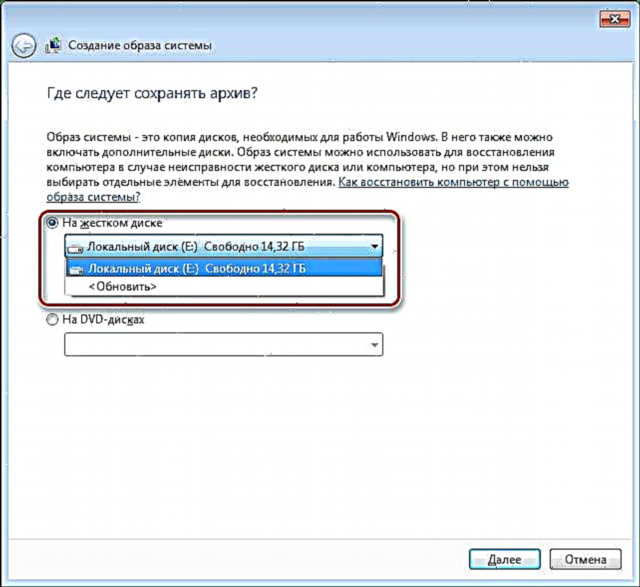





Warning! Nëse makina juaj e punës nuk ka disqe të shkrueshëm, atëherë nuk do të jeni në gjendje të regjistroni një makinë të rimëkëmbjes optike.


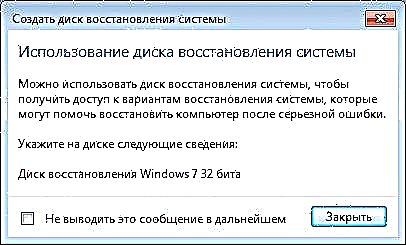
kjo tregon që disku u krijua me sukses.
Pra, për të përmbledhur një përmbledhje të shkurtër. Në këtë pikë, ne kemi tashmë një imazh me sistemin operativ dhe një makinë bootable për shërim, që do të thotë se mund të kalojmë në fazën e tretë, përfundimtare.
Kjo zakonisht mund të bëhet duke shtypur F11, por mund të ketë mundësi të tjera. Në mënyrë tipike, çelësat e funksionit pikturohen në ekranin fillestar BIOS (ose UEFI), i cili shfaqet kur ndizni kompjuterin.


Pas kësaj, do të bëhet një kërkim për sistemet e instaluara.
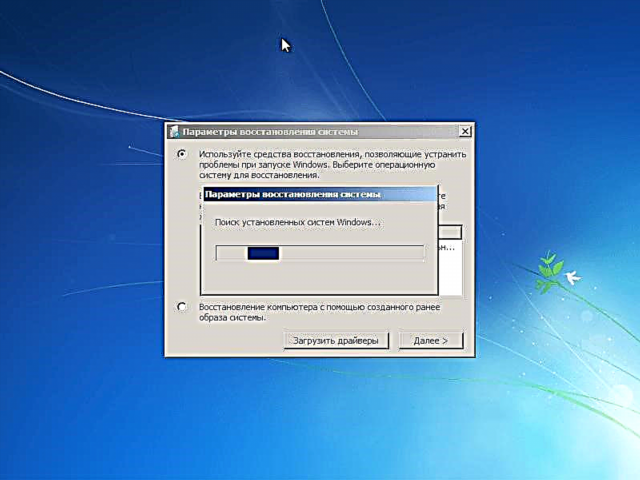
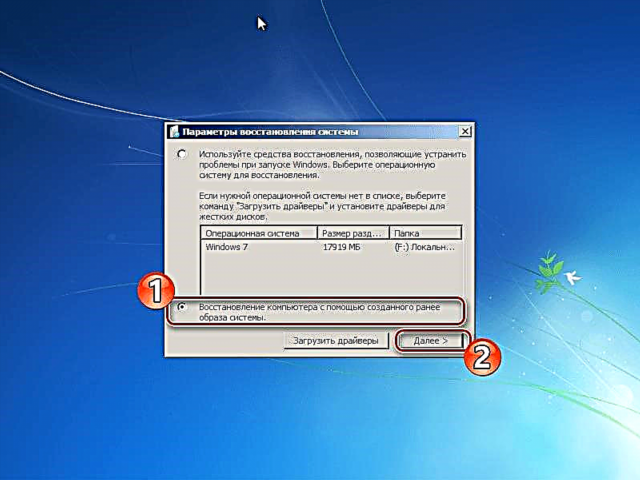

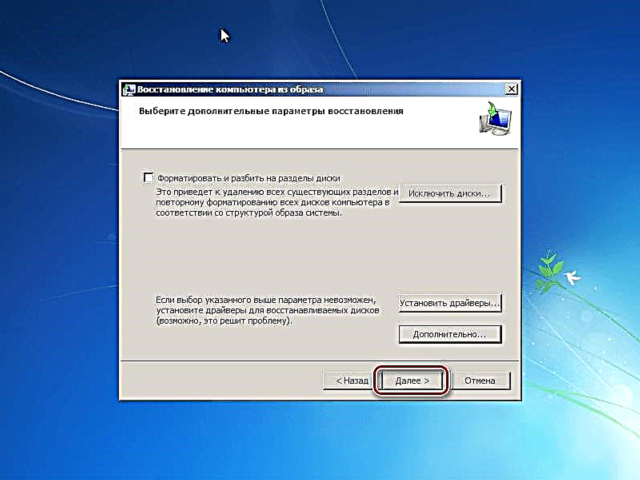
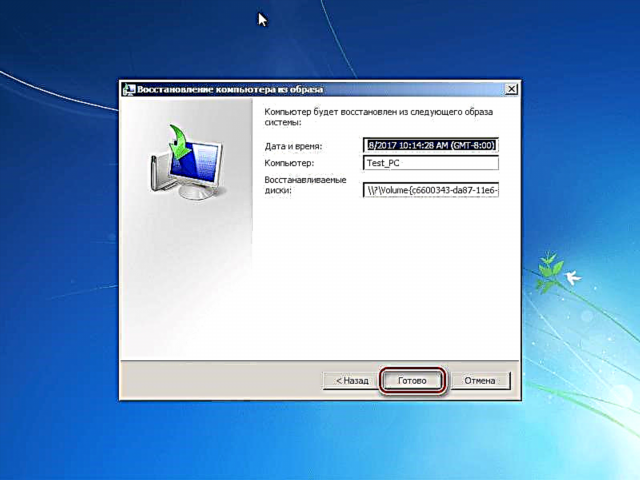
Në fund të procesit, sistemi do të rindizet automatikisht dhe procesi i transferimit të Windows në SSD mund të konsiderohet i përfunduar.
Sot ne kemi shqyrtuar dy mënyra për të kaluar nga HDD në SSD, secila prej të cilave është e mirë në mënyrën e vet. Duke u njohur me të dy, tani mund të zgjidhni një më të pranueshëm për veten tuaj, në mënyrë që të mund të shpejt dhe pa humbur të dhënat transferoni sistemin operativ në një disk të ri.











